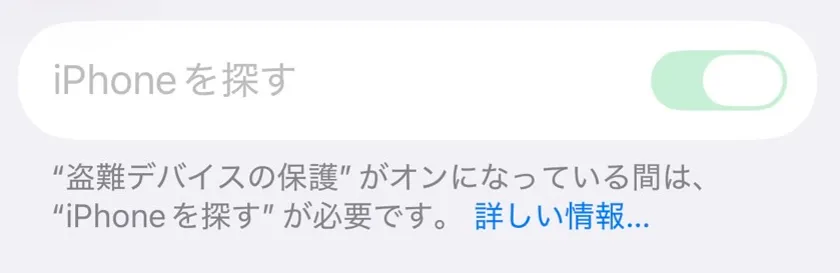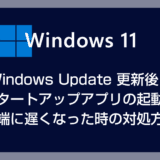iOS 26 から「iPhone を探す」機能のスイッチが保護状態となり、タップしてもオフに切り替えられなくなりました。
これは、iOS 26 から新たに導入された「盗難デバイスの保護」機能が「iPhone を探す」と連動する仕組みになったためです。そのため、「盗難デバイスの保護」を無効にしない限り、「iPhone を探す」をオフにすることはできません。
今回は、iOS 26 から仕組みが変更され、直接オフにできなくなった「iPhone を探す」を無効化する手順を紹介します。
今回の記事内容
「iPhone を探す」のスイッチをオフにできない時の対処方法 – iOS 26 から仕様が変更になりました
iOS 26 以降「iPhone を探す」のスイッチをオフにする手順
iOS 26 からは「iPhone を探す」をオフにする手順が少し増え、事前に「盗難デバイスの保護」機能を無効にしておく必要があります。

ホーム画面から「設定」アイコンをタップして、iPhone の設定を起動します。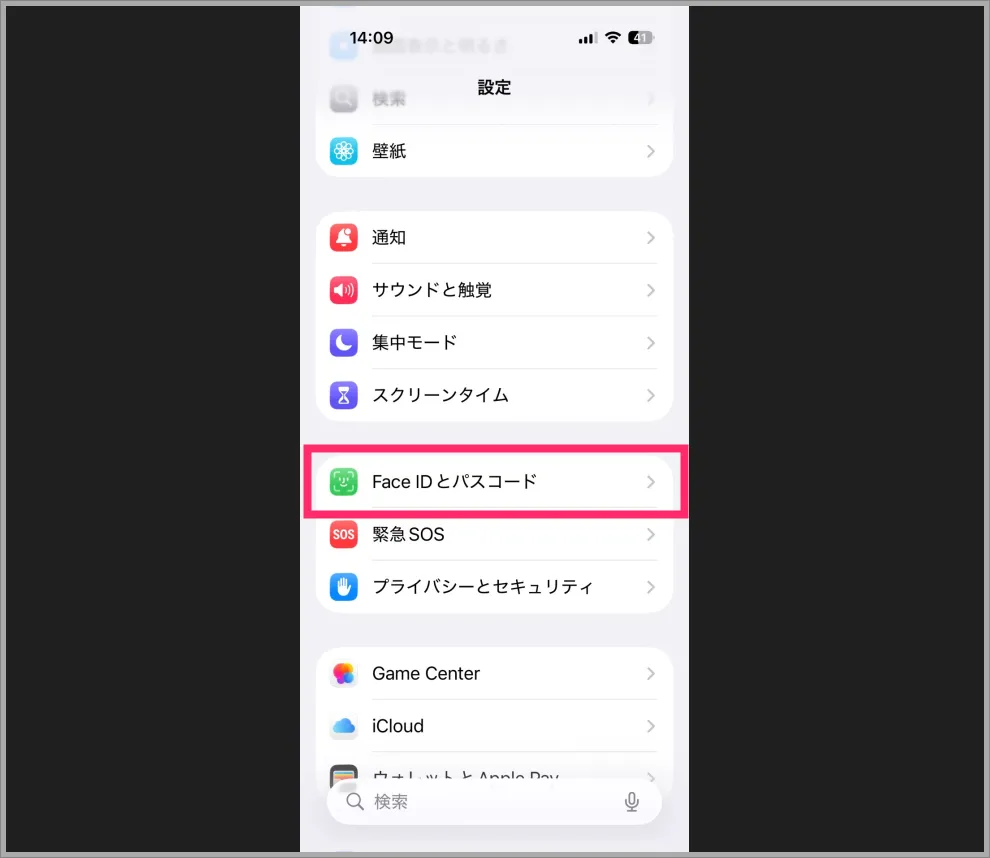
設定をスクロールして、「Face ID とパスワード」をタップします。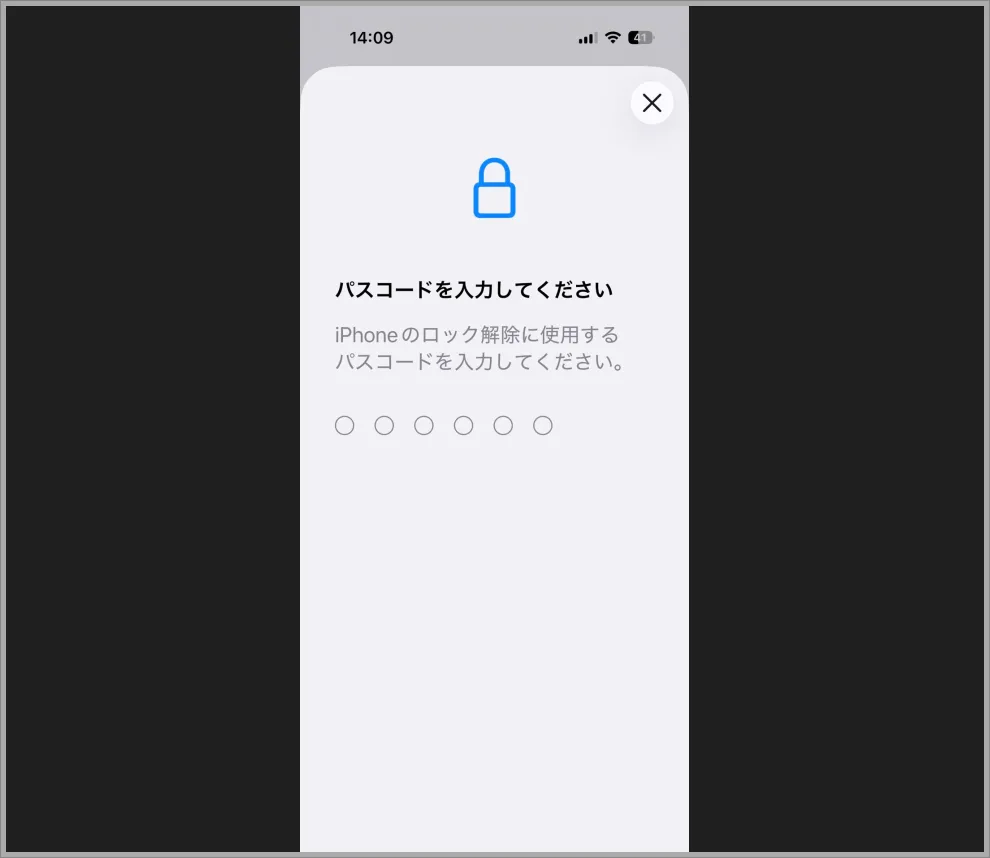
パスコードを入力します。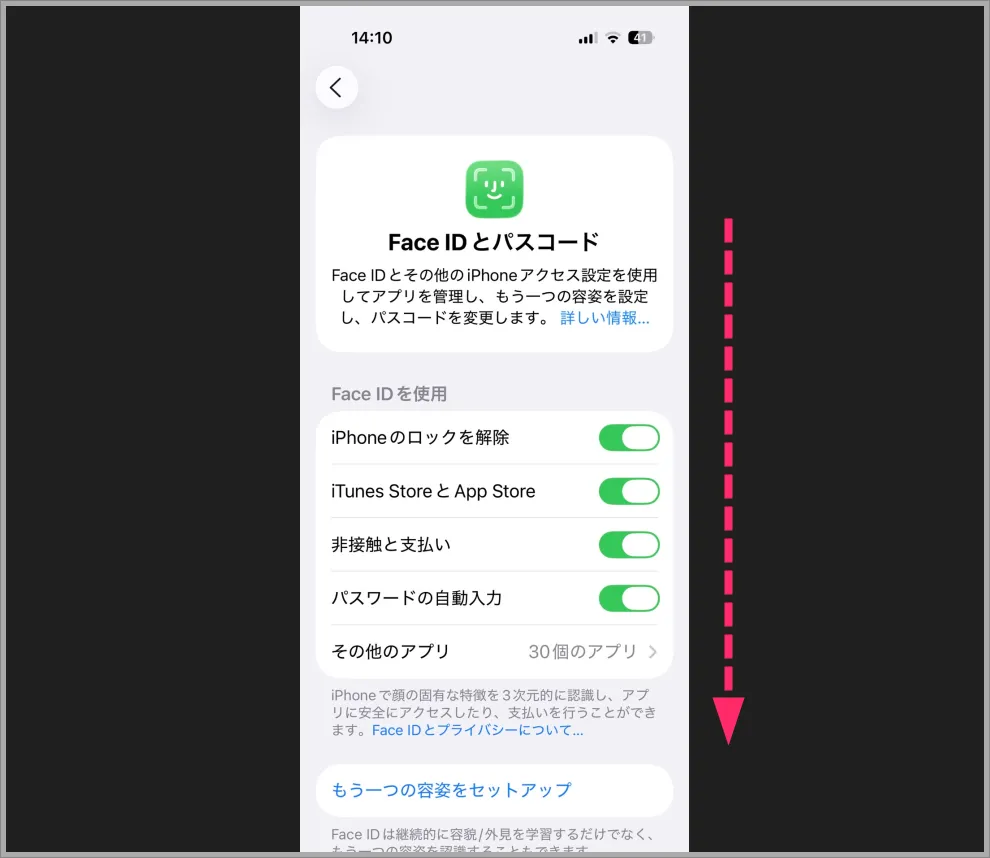
Face ID とパスコードが表示されたら、下へスクロールします。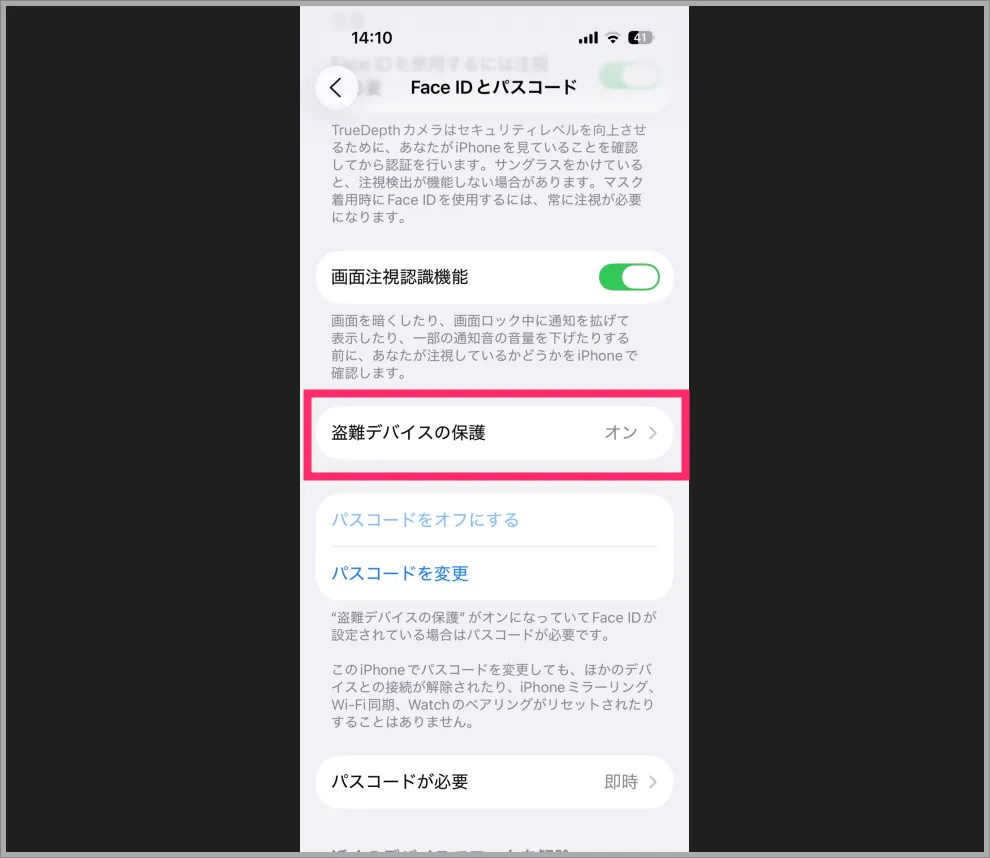
「盗難デバイスの保護」があるのでタップします。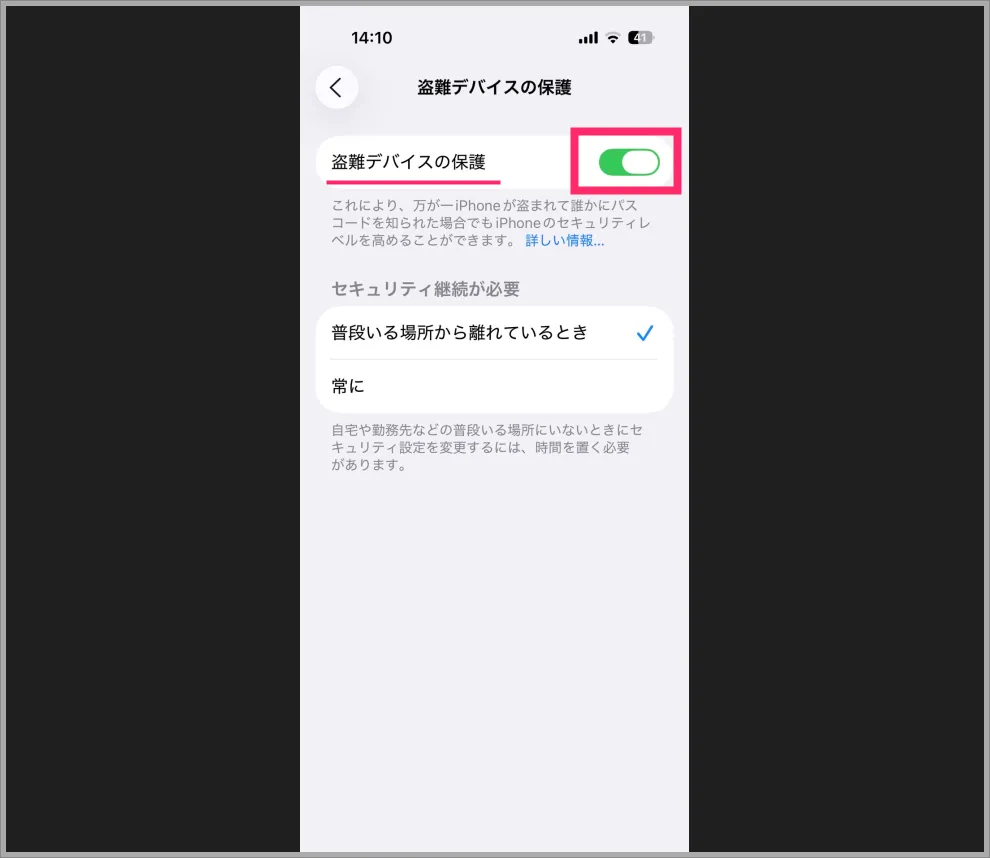
盗難デバイスの保護の右にあるスイッチをタップして「オフ」にします。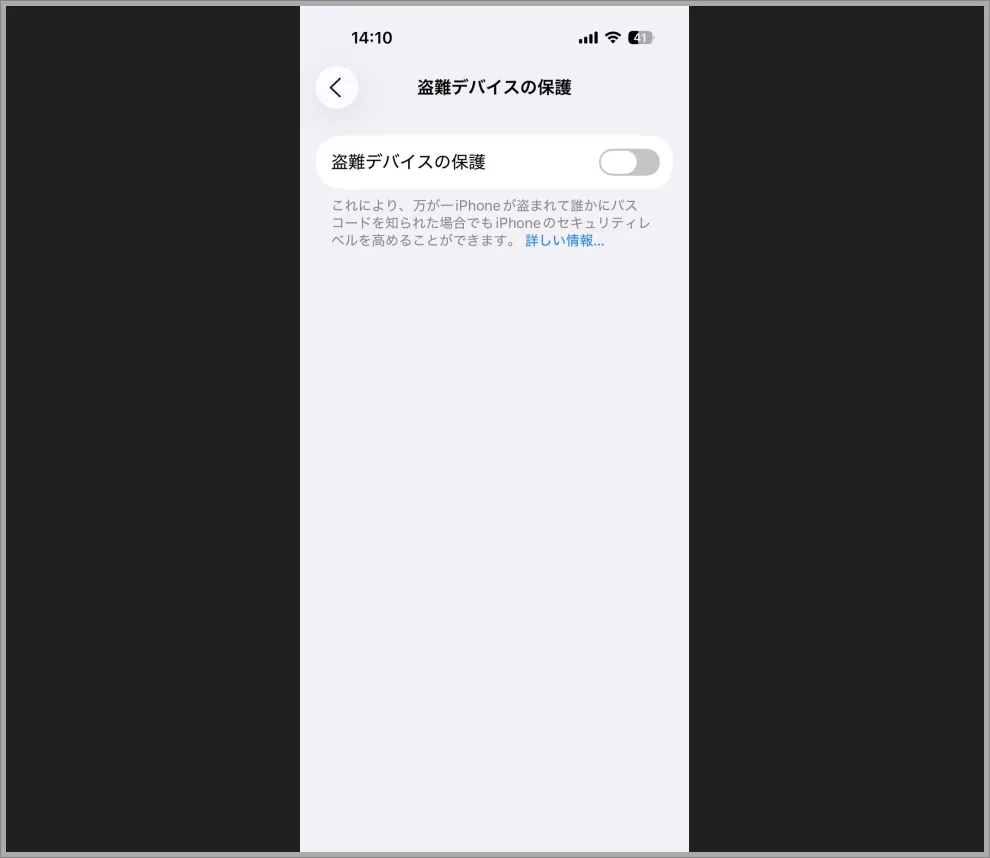
盗難デバイスの保護のスイッチがオフになったことを確認したら、設定の最初の画面に戻ります。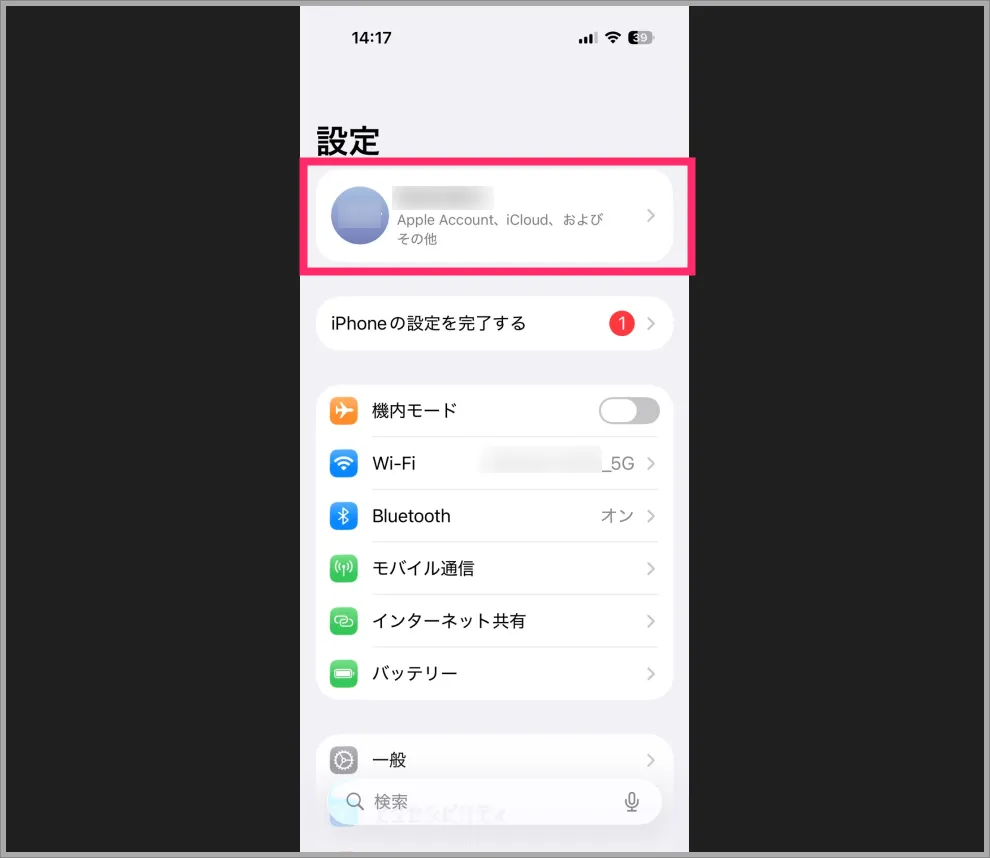
設定の最上部にある「Apple アカウント名」をタップします。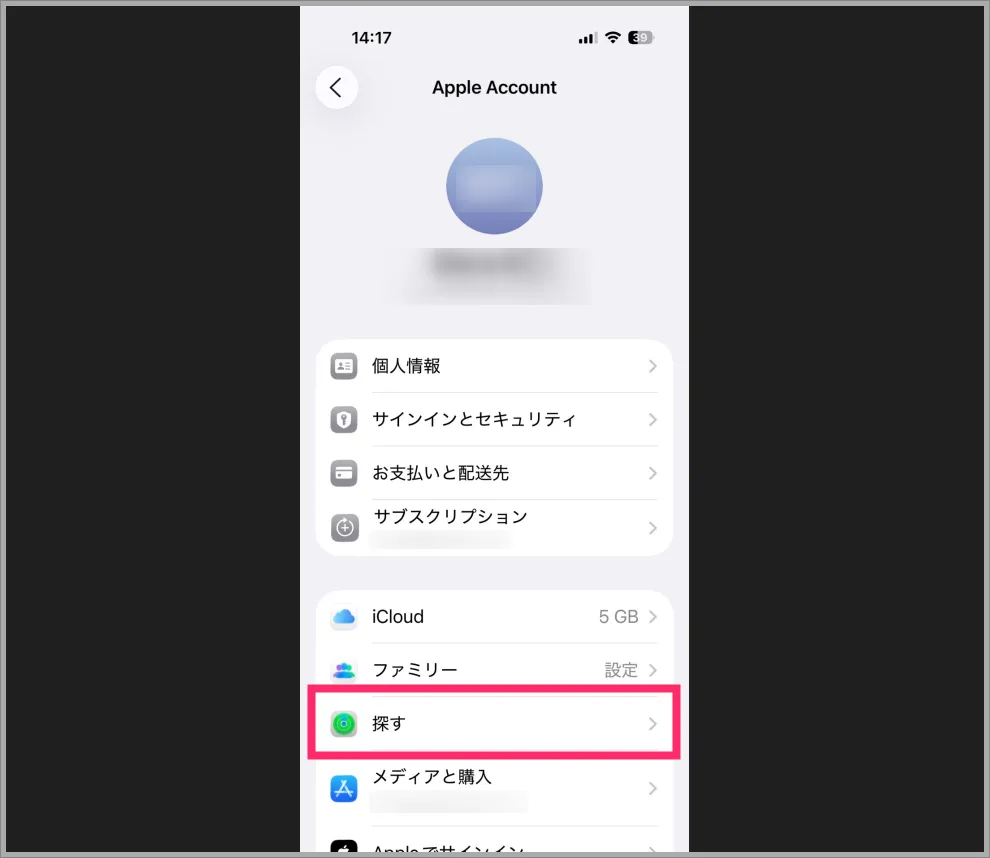
「探す」をタップします。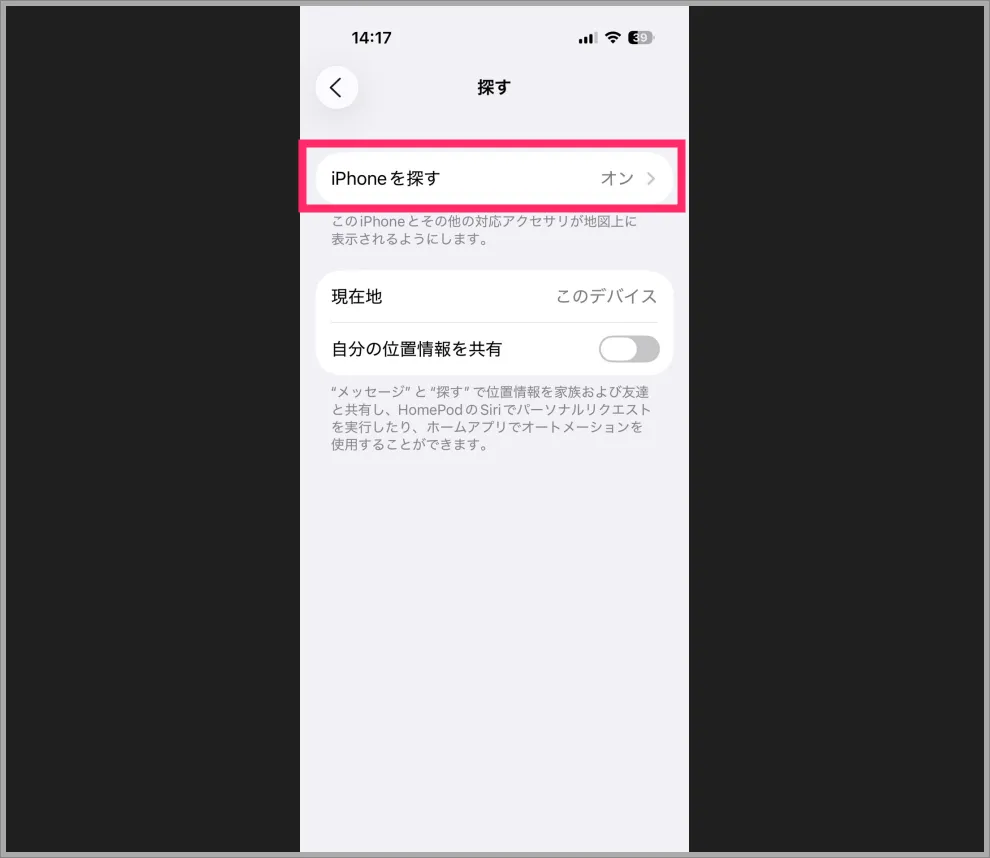
「iPhone を探す」をタップします。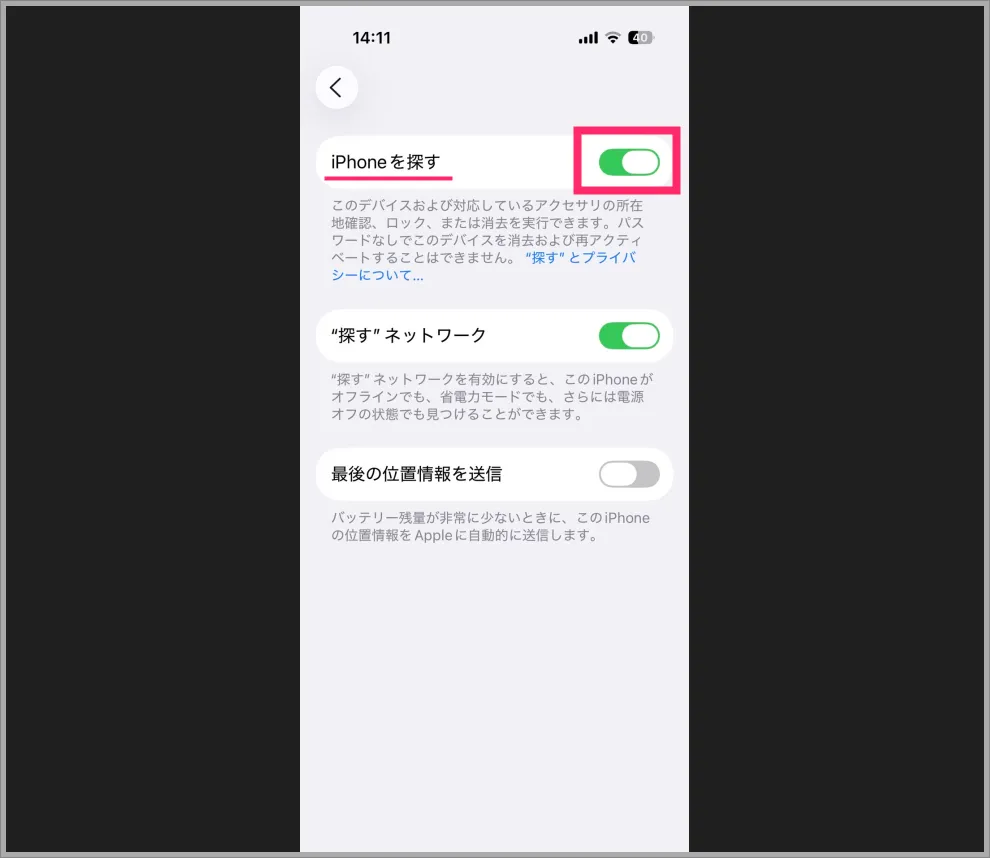
iPhone を探すの右側にあるスイッチをタップします。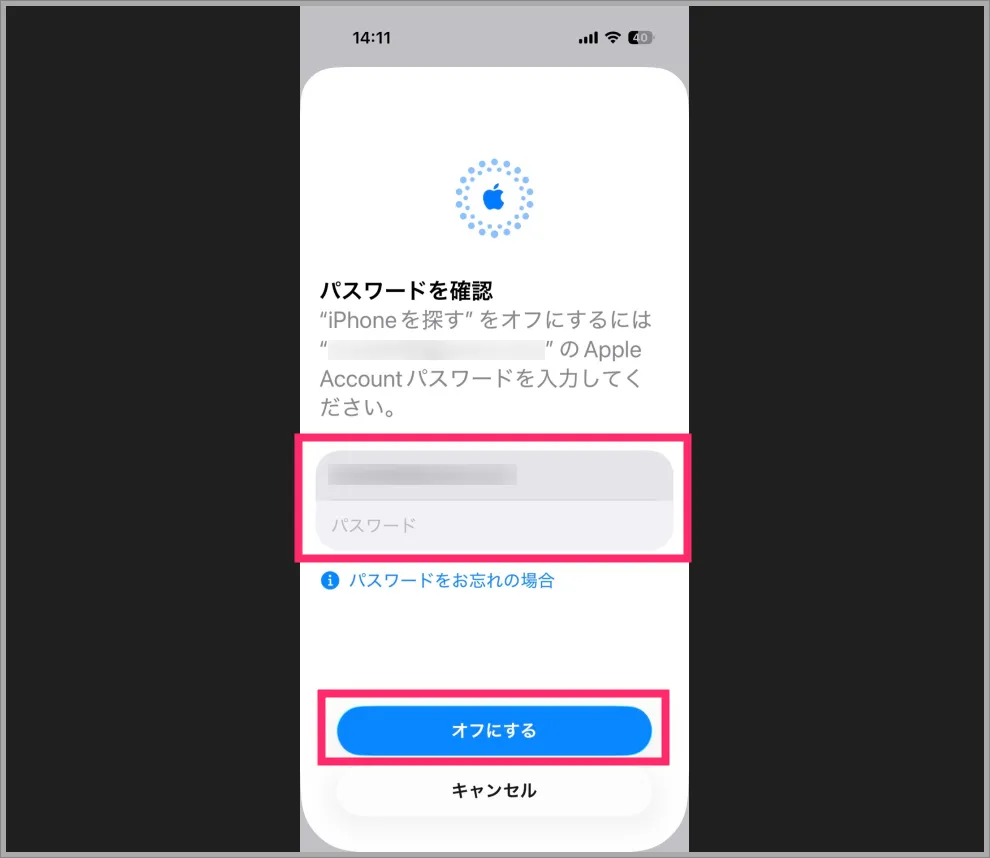
Apple ID に登録しているメールアドレスとパスワードを入力して「オフにする」ボタンをタップします。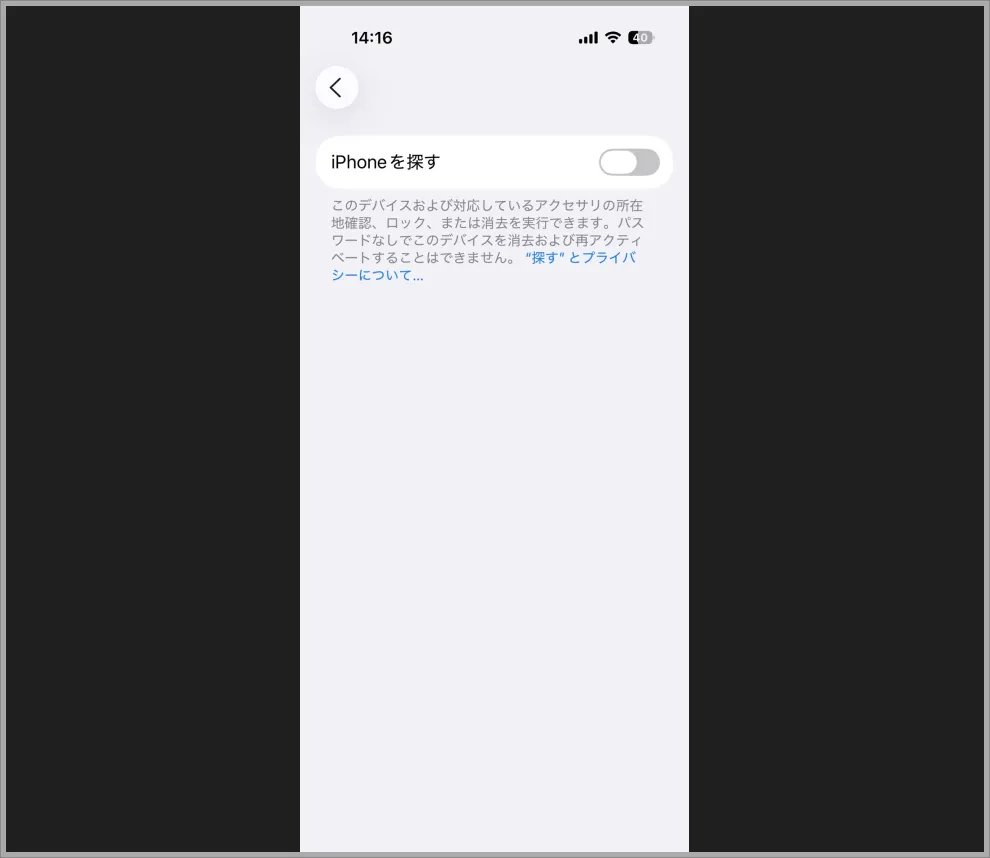
これで「iPhone 探す」がオフにできました。お疲れ様です。
あとがき
iOS 18 までは、スイッチをタップするだけで簡単に「iPhone を探す」を無効化できましたが、iOS 26 からはセキュリティが強化され、設定変更に手間がかかるようになりました。
「iPhone を探す」を無効にする操作は、iPhone を手放す際に初期化を行うときに必須となるため、ぜひ、この新しい手順を覚えておいてくださいね。
その他の iPhone 関連記事